"Ik had OneDrive op mijn MacBook Pro gebruikt, maar ik heb het gisteren verwijderd; er zijn echter nog steeds bestanden over de app, hoe kom je er volledig van af?” Het is bekend dat het verwijderen van apps op Mac niet zo eenvoudig is als het verwijderen van de app-pictogrammen naar de prullenbak. Er is meer werk aan de winkel. Deze gids richt zich op hoe u volledig verwijder OneDrive van Mac inclusief het verwijderen van de bijbehorende bestanden.
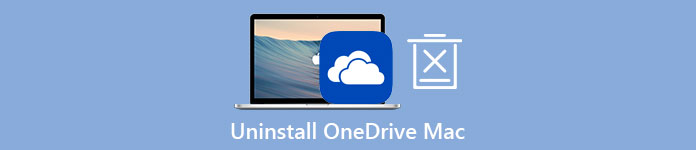
- Deel 1: Hoe OneDrive handmatig op Mac te verwijderen
- Deel 2: Alles-in-één oplossing om OneDrive op Mac te verwijderen
- Deel 3: Veelgestelde vragen over het verwijderen van OneDrive op Mac
Deel 1: Hoe OneDrive handmatig op Mac te verwijderen
Kun je OneDrive van Mac verwijderen? Het antwoord is ja, maar u moet het juiste proces volgen om het app-pictogram en de bijbehorende bestanden stap voor stap te verwijderen. We demonstreren het hele proces hieronder.
Stap 1 Open uw OneDrive, ga naar Hulp & Instellingenen kies Sluit OneDrive af. Klik desgevraagd op Sluit OneDrive af weer.
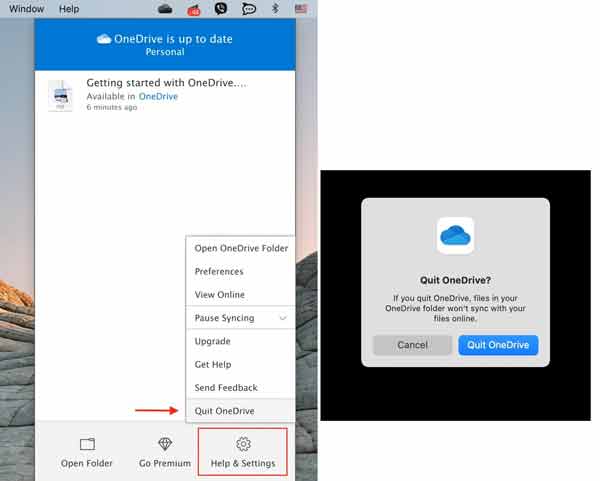
Stap 2 Start uw Finder-app, zoek de Toepassingen map, en sleep de Microsoft Onedrive pictogram op de uitschot pictogram op uw Dock-balk. Klik vervolgens op de uitschot pictogram en kies Prullenbak legen.
Stap 3 Nu verwijder je de app gewoon van je schijf. De bijbehorende bestanden, zoals aanmeldingsitems, opstartcomponenten en meer, staan nog steeds op uw Mac. Om ze te verwijderen, klikt u op de Go menu in de Finder-app en selecteer Ga naar map. Knippen en plakken /Bibliotheek in het vak en druk op de Go knop. Zoek naar de bestanden en mappen met de naam OneDrive en verwijder ze. Open vervolgens elke onderstaande map en doe hetzelfde om OneDrive volledig van Mac te verwijderen.
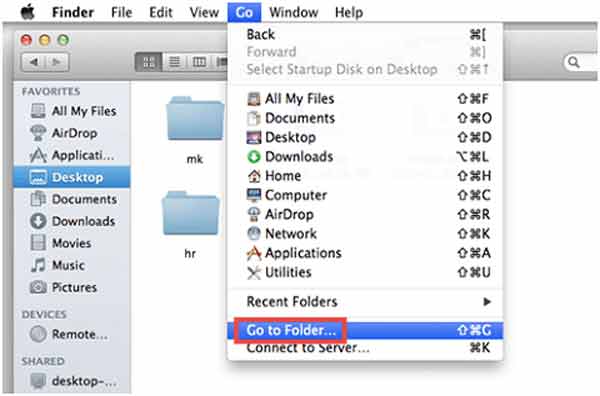
/ Library / Caches
/ Library / Preferences
/ Bibliotheek / Application Support
/ Library / LaunchAgents
/ Library / LaunchDaemons
/ Library / PreferencePanes
/ Library / StartupItems
~ / Library
~ / Library / Caches
~ / Library / Preferences
~ / Bibliotheek / Application Support
~ / Library / LaunchAgents
~ / Library / LaunchDaemons
~ / Library / PreferencePanes
~ / Library / StartupItems
Stap 4 Maak ten slotte je prullenmand leeg en start je Mac opnieuw op om het af te maken.
Opmerking: Bij het verwijderen van componenten moet u voorzichtig zijn, aangezien fouten kunnen leiden tot ernstige resultaten, waaronder systeemcrashes.
Deel 2: Alles-in-één oplossing om OneDrive op Mac te verwijderen
Voor gemiddelde mensen is de handmatige manier geen goede keuze om OneDrive van Mac te verwijderen. Alternatief, Apeaksoft Mac Cleaner is een betere optie. Het vereenvoudigt de workflow van het verwijderen van apps op Mac. Bovendien beschermt de software andere bestanden en gegevens op uw schijf, met name de systeemschijf.

4,000,000 + downloads
Verwijder OneDrive van Mac met een enkele klik.
Detecteer en verwijder alle bijbehorende bestanden met de app.
Hiermee kunt u een voorbeeld van OneDrive bekijken voordat u het verwijdert.
Ondersteunt alle computers en laptops met macOS 10.11 en hoger.
Hoe OneDrive van Mac te verwijderen zonder technische vaardigheden
Stap 1Download het verwijderprogrammaStart het one-stop-app-verwijderprogramma nadat u het op uw Mac hebt geïnstalleerd. Er zijn drie knoppen in de home-interface. Om OneDrive op Mac te verwijderen, klikt u op de Toolkit knop en kies vervolgens Installatie ongedaan maken.
 Stap 2 Apps scannen
Stap 2 Apps scannenKlik op de aftasten om alle apps op je Mac te zoeken. Het kan even duren als je veel apps hebt. Wanneer het scannen is voltooid, klikt u op de Bekijk knop en u wordt naar het voorbeeldvenster geleid.
 Stap 3 OneDrive op Mac verwijderen
Stap 3 OneDrive op Mac verwijderenAlle apps op uw Mac die kunnen worden verwijderd, worden weergegeven in het linkerdeelvenster. U kunt naar beneden scrollen en de OneDrive-app zoeken. Nadat u het hebt geselecteerd, verschijnen de app en de bijbehorende bestanden in het rechterdeelvenster. Vink het selectievakje naast . aan Alles selecteren boven het rechterdeelvenster. Klik ten slotte op de Schoon knop. Voer uw wachtwoord in wanneer daarom wordt gevraagd en bevestig de verwijdering. Volgens ons onderzoek duurt het maar een paar seconden om de OneDrive-app te verwijderen.

Meer lezen:
Hoe Steam te verwijderen en Steam Games op Mac te verwijderen
3 Handige manieren om Adobe Creative Cloud op uw Mac te verwijderen
Deel 3: Veelgestelde vragen over het verwijderen van OneDrive op Mac
Is het veilig om OneDrive te verwijderen?
OneDrive is ingebouwd in Windows 10, dus u kunt het niet als een app verwijderen. Als het op Mac aankomt, wordt het antwoord bepaald door uw behoefte en gedrag. Als u OneDrive handmatig van Mac verwijdert, is het mogelijk niet veilig.
Is het uitschakelen van OneDrive hetzelfde als het verwijderen ervan?
Er zijn drie concepten rond OneDrive, uitschakelen, uitschakelen en verwijderen. Als u OneDrive uitschakelt, worden bestanden tijdelijk niet meer met OneDrive gesynchroniseerd. Als u OneDrive uitschakelt, wordt de synchronisatie volledig stopgezet. Het verwijderen van OneDrive betekent dat u de app van uw apparaat verwijdert.
Waarom reageert OneDrive niet?
Controleer eerst uw internetverbinding en kijk of deze nog werkt. Start vervolgens uw computer opnieuw op en probeer OneDrive opnieuw. U kunt om hulp vragen van Microsoft-ondersteuningsteams.
Conclusie
In deze handleiding wordt besproken hoe u OneDrive van Mac kunt verwijderen. Als u geen deïnstallatieprogramma wilt gebruiken, voert u de procedure handmatig uit volgens onze stappen. Tijdens het proces moet u echter voorzichtig zijn. Apeaksoft Mac Cleaner is de aanbevolen keuze voor beginners en gemiddelde mensen vanwege het gestroomlijnde ontwerp. Trouwens, als je dat wilt verwijderde bestanden herstellen van OneDrive, u kunt hier klikken om meer te leren. Voor meer vragen kunt u een bericht achterlaten onder dit bericht, wij zullen er zo snel mogelijk op reageren.




